membuat form google form merupakan layanan formulir berbasis online yang disediakan google, namun banyak dari kalian yang bertanya bagaimana cara mudah membuat form dengan google form.
Ditutorial sebelumnya saya sudah sedikit menjelaskan apa itu google form dan cara membuatnya, dan kalian bisa baca tutorialnya pada meteri berikut.
Baca : Apa itu Google Form dan Cara Menggunakan
Pada kesempatan kali ini, saya akan memberikan tutorial bagaimana cara mudah membuat form dengan google form dari berbagai device. Oke langsung saja kita mulai.
Membuat Google Form di Laptop
Cara pertama kali ini kita akan membuat google form di laptop atau PC, langkah pertama yang harus kita persiapkan adalah akun gmail. Apa yang kita butuh kan untuk membuat google form?
- Akun Gmail
- Koneksi Internet
Setelah syarat diatas kalian penuhi, kalian ikuti langkah-langkah dibawah ini:
1. Login ke akun gmail kalian, jika belum punya silahkan kalia buat terlebih dahulu
2. Buka situs google form melalui alamat berikut https://docs.google.com/forms/
3. Setelah kalian klik link diatas, kalian akan diberikan tampilan berbagai model form, diantaranya Informasi Kontak, RSVP, Undangan Pesta dan Pendaftaran. Namun jika kalian baru saja memulai, klik Kosong.

4. Setelah itu kalian bisa custom sesuka kalian, dan untuk Judul bisa kalian sesuaikan apa yang kalian inginkan, dan jangan lupa isi juga pada bagian kolom deskripsi.
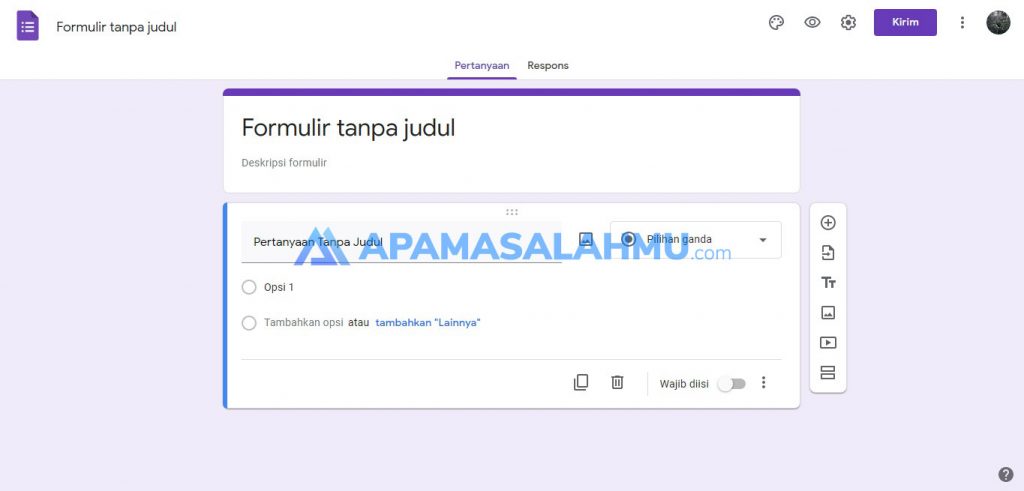
5. Buat daftar pertanyaan atau daftar isian sesuai dengan apa yang kalian butuhkan, di google form terdapat banyak fitur yang bisa kalian gunakan diantaranya :
- Jawaban Singkat : digunakan untuk isian singkat seperti nama, nomor telepon, kota, provinsi dan jenis jawaban singkat yang lain.
- Paragraf : digunakan untuk isian yang lebih dari 1 baris, seperti pesan dan kesan, alamat, deskripsi dan jawaban yang lain.
- Pilihan Ganda : digunakan untuk jawaban pilihan salah satu, atau bisa juga pilihan jenis kelamin, atau pilihan salah satu lainnya.
- Kotak Centang : digunakan untuk jawaban lebih dari satu, dan kalian bisa gunakan untuk pilihan minat dan bakat pada ekstra sekolah, atau kelengkapan berkas.
- Dropdown : digunakan untuk pilihanan kebawah, biasanya digunakan untuk pilihan ekstrakulikuler, kelas dan sejenisnya
- Upload File : digunakan untuk upload file, untuk upload file ini, kalian bisa atur sesuai dengan kebutuhan dan format yang tersedia di google form antara lain dokumen, spreadsheet, pdf, video, presentasi, gambar, dan audio. Dan disini kalian juga bisa atur untuk minimal dan maksimal jumlah file yang di upload dan terakhir ukuran file maksimal.
- Skala Linear : digunakan untuk pilihan skala 1 sampai 10.
- Kisi Pilihan Ganda : digunakan untuk pilihan jawaban survey 1 baris 1 pilihan.
- Petak Kotak Centang : digunakan untuk pilihan jawaban survey 1 baris bisa lebih dari 1 pilihan.
- Tanggal : digunakan untuk jawaban berupa tanggal.
- Waktu : digunakan untuk jawaban berupa waktu.
Jika kalian ingin menambahkan fitur, kalian bisa klik tada plus di bagian kanan form.

Setelah kalian buat formnya, sistem otomatis akan menyimpannya, dan jika kalian ingin melihat hasilnya, kalian klik icon mata yang ada di kanan atas layar. dan kalian bisa coba hasilnya.
Untuk hasil inputan form yang sudah kalian buat, kalian bisa lihat di tampilan form admin bagian tab respons, disana kalian akan menemukan hasil dari inputan google formnya.
Sekian penjasalan tentang bagaimana cara mudah membuat google form, dan mungkin nanti saya akan bahas lebih detail lagi mengenai bagian-bagian yang ada di google form.

